cad如何自由拖动画面 AutoCAD中自由拖动画面的教程
[AutoCAD] cad如何自由拖动画面 AutoCAD中自由拖动画面的教程在使用AutoCAD进行绘图时,您可能需要移动整个画面来查看或编辑图纸的不同部分,这个过程通常被称为“平移”或“拖动”,以下是在AutoCAD中拖动整个画面的详细步骤... 24-02-09
autocad是一款非常好用非常专业的图纸编辑软件,在其中我们可以自由进行图形的绘制和编辑操作。如果我们在界面中绘制了大量图形,后续希望平移查看各个部分的细节效果,小伙伴们知道具体该入会进行操作吗,其实操作方法是非常简单的。我们只需要进行几个翡翠城简单的操作步骤就可以了,小编这里为小伙伴们分享四种比较常用的操作方法,步骤都是非常简单的,小伙伴们可以打开自己的autocad软件后动手操作起来,看看平移的效果。接下来,小编就来和小伙伴们分享具体的操作步骤了,有需要或者是有兴趣了解的小伙伴们快来和小编一起往下看看吧!
操作步骤
方法1.
在界面任意空白处右键点击一下,选择“平移”;
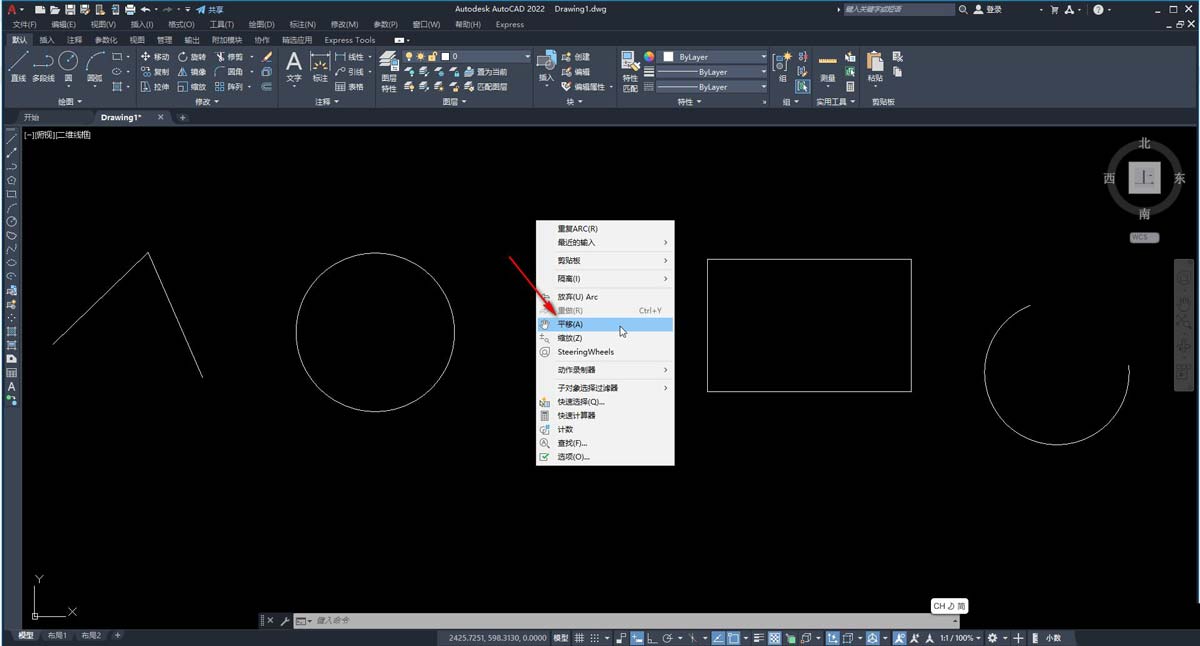
就可以使用鼠标左键进行拖动进行平移了;

方法2.
我们也可以直接按住鼠标滚轮的同时移动鼠标实现平移;
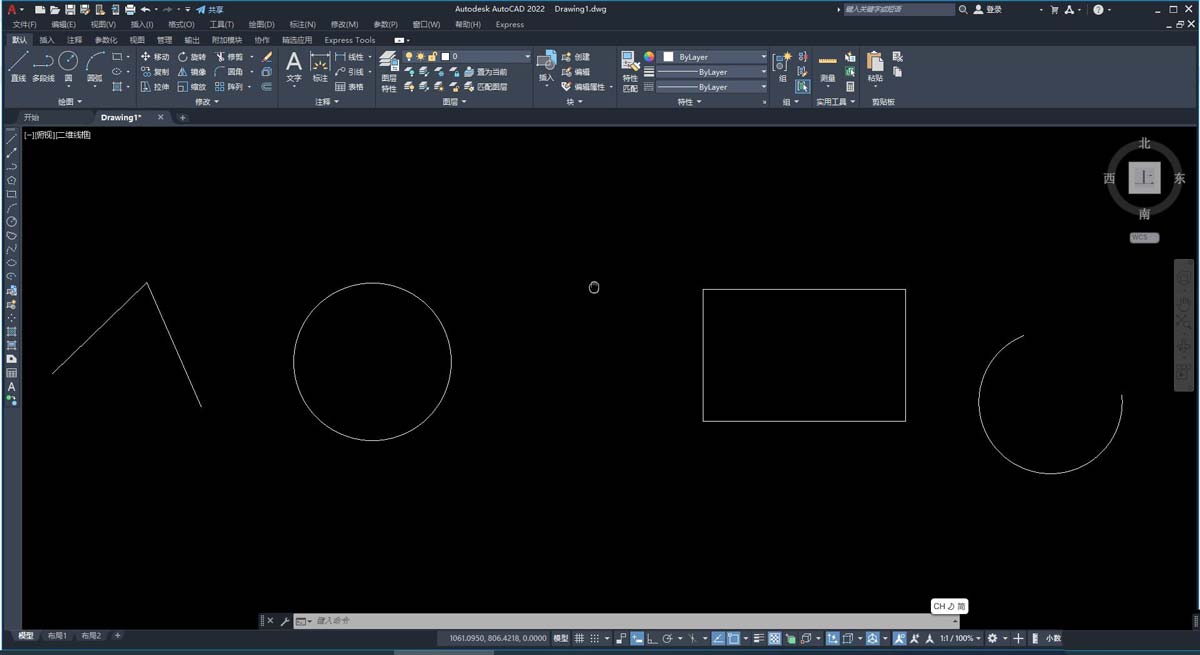
方法3.
在界面左上方点击快速访问工具栏中的直线带三角形图标,选择“显示菜单栏”,然后点击“视图”——“平移”——“实时”也可以进行平移操作;

方法4.
在界面底部输入命令处输入pan并按空格键,也可以进行平移操作,后续可以按esc键退出平移状态。
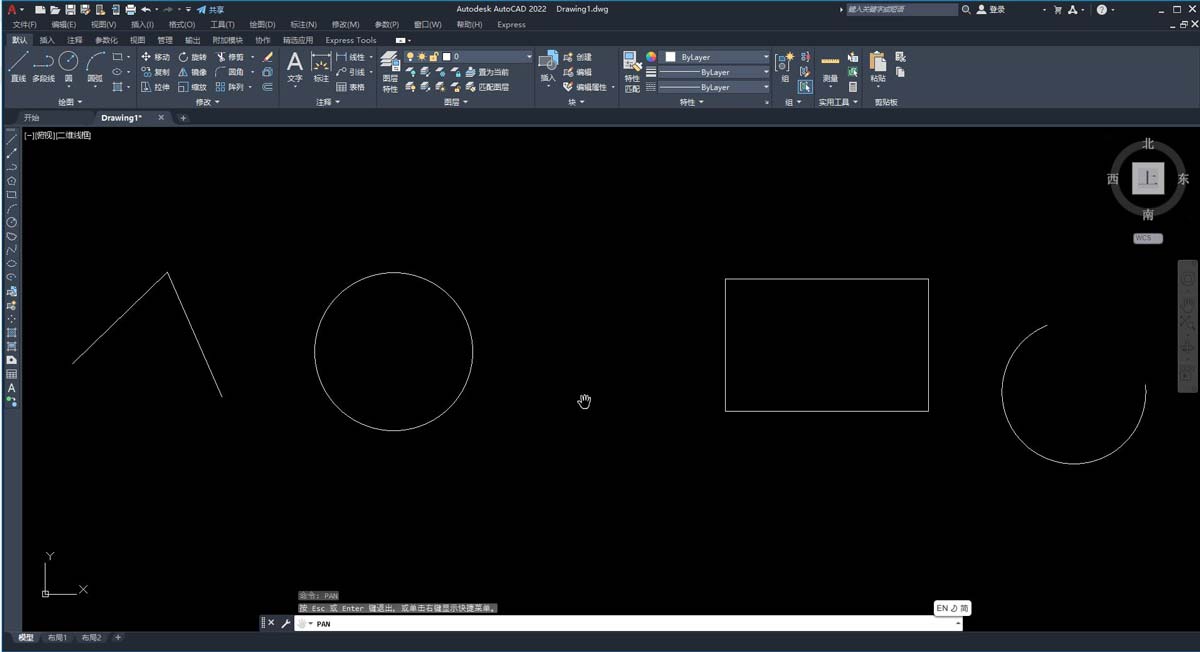
以上就是autocad软件中自由平移界面的方法教程的全部内容了。上面的四种方法操作起来都是非常简单的,小伙伴们可以打开自己的autocad软件后分别动手操作起来,看看不同的方法操作起来有什么不同之处,希望大家喜欢,请继续关注代码网。
相关文章:
-
2018年值得设计师学习的六大视觉设计趋势总结本教程将给脚本之家的各位平面设计学习者带来2018年值得设计师学习的六大视觉设计趋势总结,文章分别给大家整理了关于这六大视觉设计趋势…
-
[AutoCAD] cad怎么快速提取轮廓线? CAD提取图形轮廓线的图文教程cad怎么快速提取轮廓线?cad中的图形想要提取某个形状的轮廓线,该怎么操作呢?下面我们就来看看CAD…
-
如何设计富有创意性的杂志平面广告?如何设计富有创意性的杂志平面广告?在设计杂志平面广告时,您需要牢记一些特定的设计规则,它们是1.创建独特的图像、2.页面空间的使用、3.利用色彩…
-
-
混合工具怎么用?高级混合术在版面中的妙用混合,也叫调和,不同的软件中的命名不同,AI里为混合工具,CDR里为调和工具,虽然名称不一样,但功能是和所呈现的效果基本上是一致的,今天小…
-
[AutoCAD] 中望CAD中如何自定义打印颜色? 中望cad打印页面颜色设置技巧中望CAD中如何自定义打印颜色?中望CAD中想要设置图纸的打印颜色,该怎么设置呢?下面我们就来看…
版权声明:本文内容由互联网用户贡献,该文观点仅代表作者本人。本站仅提供信息存储服务,不拥有所有权,不承担相关法律责任。
如发现本站有涉嫌抄袭侵权/违法违规的内容, 请发送邮件至 2386932994@qq.com 举报,一经查实将立刻删除。
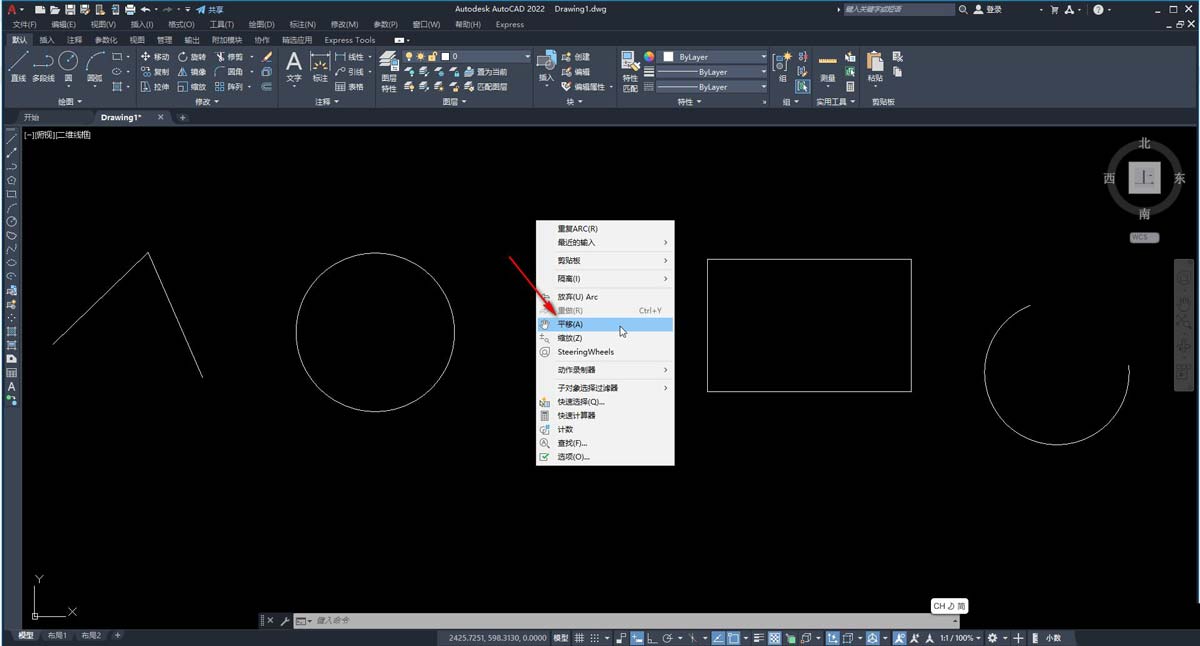

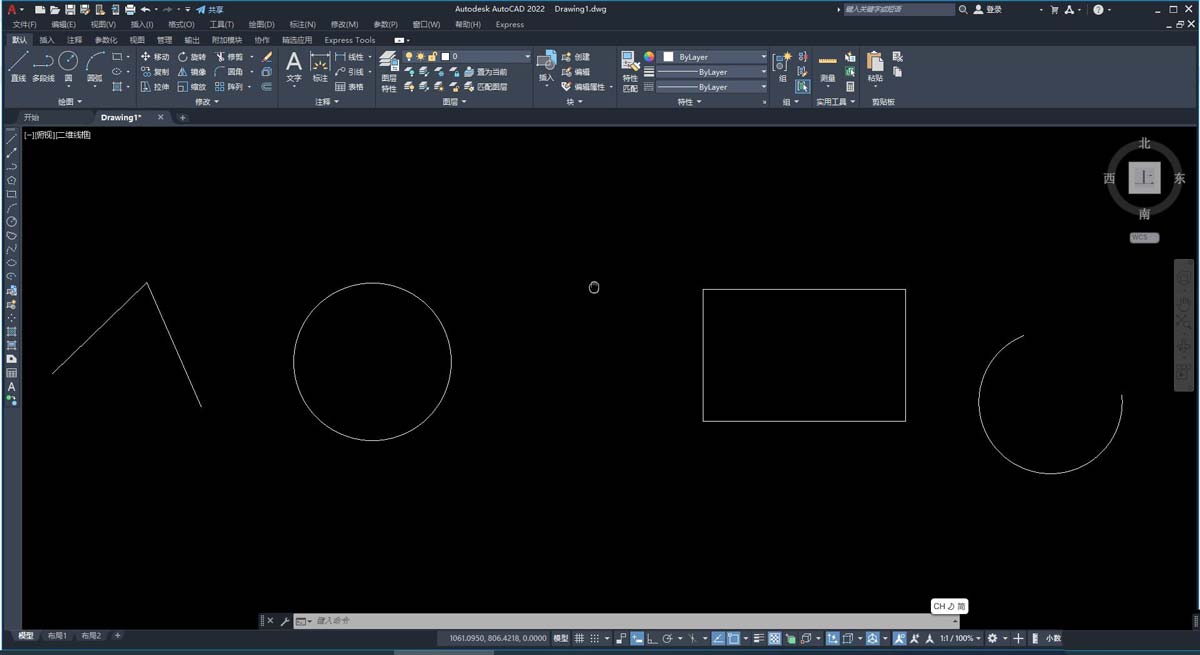

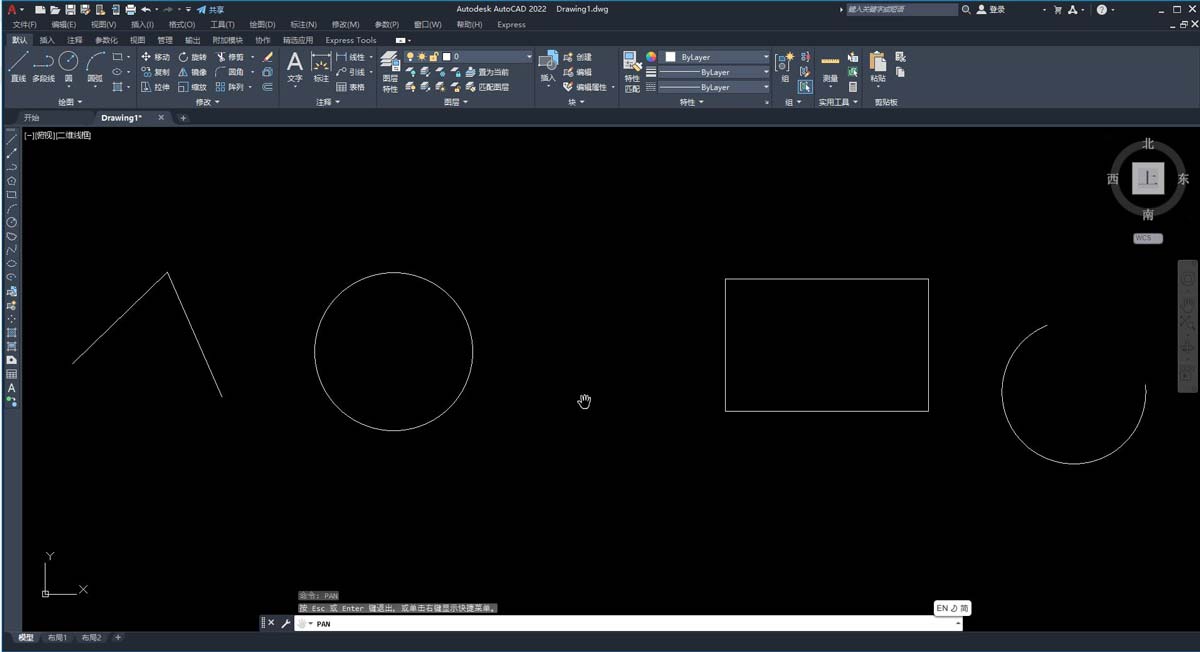

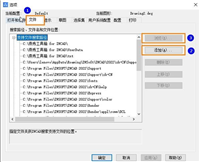
发表评论